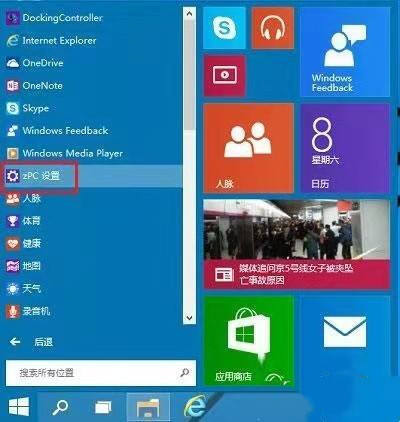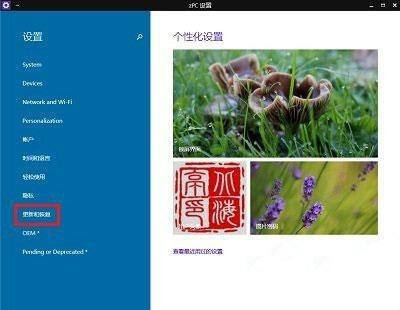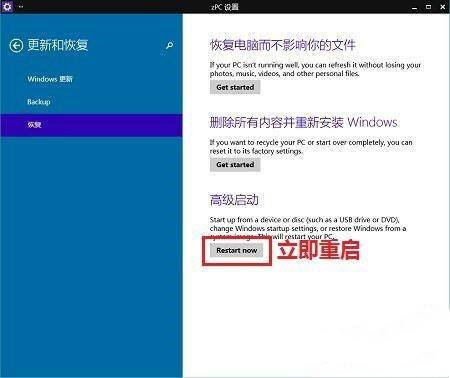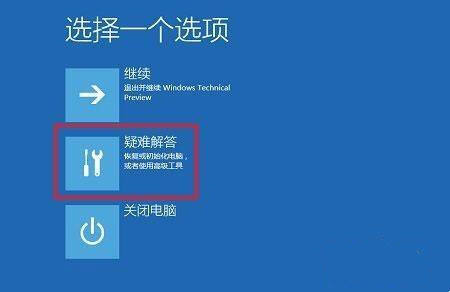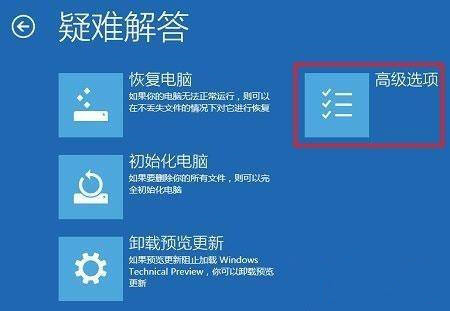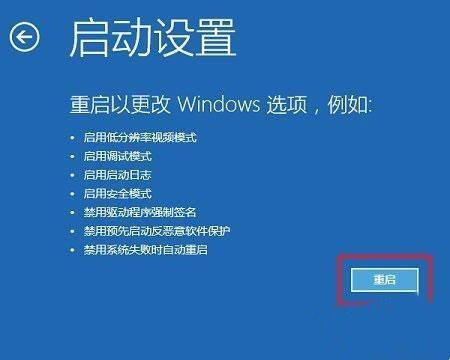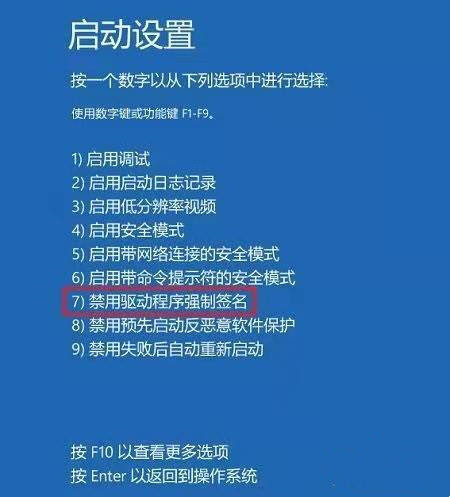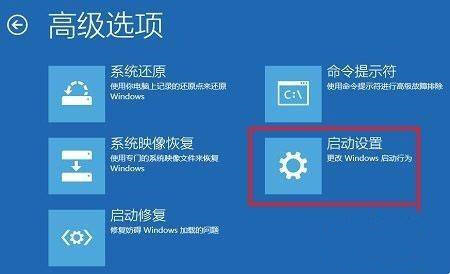Win10一禁用签名开机就蓝屏怎么办?
系统教程导读
收集整理了【Win10一禁用签名开机就蓝屏怎么办?】操作系统教程,小编现在分享给大家,供广大互联网技能从业者学习和参考。文章包含334字,纯文字阅读大概需要1分钟。
系统教程内容图文
在电脑设置界面,点击左侧更新和恢复(Update and recovery)。
在更新和恢复界面,点击左侧恢复(Recovery),在右侧窗口找到高级启动(Advanced startup)项目下面的立即重启(Restart now),点击立即重启电脑。
电脑重启后,在选择一个选项界面,点击疑难解答,再点击高级选。
在高级选项界面,点击启动设置,点击重启。电脑会再次重启,重启后在启动设置界面,点击“禁用驱动程序强制签名”就可以了!
系统教程总结
以上是为您收集整理的【Win10一禁用签名开机就蓝屏怎么办?】操作系统教程的全部内容,希望文章能够帮你了解操作系统教程Win10一禁用签名开机就蓝屏怎么办?。
如果觉得操作系统教程内容还不错,欢迎将网站推荐给好友。